Skip to Content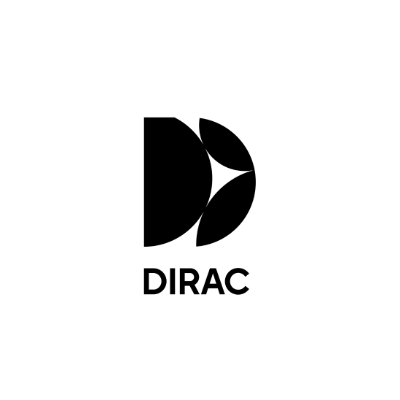
ディラック・ライブ・ルーム補正スイート
「Dirac Live Processor を制御できません" または "予期せぬプログラム状態" エラー
このソリューションをお試しください。
ディラック・プロセッサの問題をチェックする
"Cannot control the Dirac Live Processor" というエラーメッセージが表示されることがあります。この問題にはいくつかの異なる原因がありますが、多くの場合簡単に解決できます。
Dirac Processorが動作しているデジタルオーディオワークステーション(DAW)やプラグインホスト内で、サウンドストリームが開かれていない場合に発生することがあります。また、サウンドストリームの再生にギャップがある場合(曲の終了時など)にも、ストリームの読み取りにスタッターや問題が発生することがあります。
ステップバイステップのガイドに従って、この問題をトラブルシュートしてください。
On this page